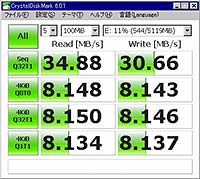| [ぶらり旅行写真集] > サイト管理情報 > 情報目次 > サイト運営関係情報 2018年 | ||||||||||||||||
| 2018-12-29: デスクトップPCのCPUクーラーのファン交換 12/28夜にデスクトップPCの筐体から異音がすることに気付いた。 CPUクーラーのファンを9年半も使って 油切れで回転軸がすり減ったらしく静音ファンの回転軸にガタがきてファンブレードから音が出るようになった。 PWM制御の静音ファンだが2,000円以下ではアマゾンで買うと送料が必要、すぐに入手できないので秋葉原へ 出掛けて購入した。 いつも買っているツクモ本店へ行くが、12cmファンでPWM制御の静音ファンのピッタリの物を 探すのは大変だった。 LED照明付きのファンはあるがPWM制御の静音ファンは数が少なくなっていた。 EnermaxのT.B.Silence PWMシリーズの12cmファン(UCTB12P、500-1500rpm)と、8cmファン(テスト購入 UCTB8P、 500-2200rpm)のPWM制御ファンを購入した。 PCへ取り付けた結果は12cmファンは期待通りで室温22℃でCPU温度35〜37℃、マザーボード温度32℃で 稼動音は筐体に耳を近付けて低い音が聞こえる程度。(より低い回転数で風量が大きく前より冷えるようになった) (注) CPUクーラーの温度チェックは室温が重要(写真用のアルコール温度計で確認)、マザーボードは温度変化が少ないがCPUとGPUの 温度が変化する。 CPUの温度変化>GPUの温度変化で、CPUの温度は発熱量が大きいのでGPUの温度よりも変化が大きい。 テスト購入したPWM制御の8cm静音ファンはPWM制御ファンが使えるものと思っていたが、マザーボードの ケースファンのコネクタにPWM信号入力がなく、PWM制御ファンが使えないことが分り大失敗だった。 (参考) CPU_OPTとしてPWM制御入力可能なコネクタがあったがQ-Fan Controlの対象に設定できないので使用できないと分り 従来通りの以前使用していたケースファンへ戻した。(PWM制御ができるのはCPUファンだけ) 2018-12-28: システム ディスクをSamsung SSDへ変更 Crucial SSDが生き返って動くようになったがサニタイズしてもパフォーマンスが下がったままで変わらない。 更に当方の環境でWin7起動が安定しないのはSamsung SSDよりも落ちる結果なのでビデオカード ドライバーの 更新に合わせてシステム ディスクをCrucial SSDからSamsung SSDへ変更することにした。 XPモード側のサイト保存はこれまでSamsung SSDだったがCrucial SSDへ変更(入替)することにした。 Samsung SSD(250GB 750 EVO)はOP領域設定を15%で使ってパフォーマンスが落ちたが、10%に変更してから 時間をかけて2018年6月にシーケンシャルのRead 560MB/s、Write 510MB/sになって購入当初の値へ戻った。 Crucial SSDはパフォーマンスが落ちたままで、Win7起動が不確実なのはストレスが溜まるので入替えを決めた。 Crucial SSDとSamsung SSDのどちらもほとんど同じパフォーマンスでWin7起動確実性の違いだけなのが悩ましい。 (注) XPモードでサイトのHTMLファイル保管用ではパフォーマンスが多少変化しても使用上の操作レスポンスはほとんど違わない。 Crucial SSDでWin7起動が不確実なのはディスク構成が複雑(多い)なのとLPMに関係がありそうだが、面倒で付き合いきれない ので対応策の追求は中止して早く安定稼動させることにした。 2018-12-20: Samsung SSDをXPモードへ戻したらパフォーマンスが下がった 2018-12-18にCrucial SSDが正常復帰したのでSamsung SSD(250GB 750 EVO)をXPモード側へ戻した。 CrystalDiskMark6.0.2で速度測定したら最初に設定した時よりも30%ほど低い数値しか出ない。 BIOS設定、 CrystalDiskMarkのバージョンを最初のver3.0.3へ戻しても変らない。 Samsung SSDを何度か書き換えているので セキュアイレーズをやっても数値は戻らず。 残りの変更部分はXPモードのサービス設定だけだが、サービス設定 を戻しても元の数値に戻るとも思えないので諦めた。(4KBランダムの数値が 8MB/s → 6MB/sに下がった) しかし、7200rpm HDDでは[ 4KBランダム Read 0.67MB/s、Write 1.17MB/s ]しか出ないので、6MB/sの数値なら 十分に高性能なデバイスとして使える。(XPモードはHDDでもサービス設定変更でエラーが出ずに使える状況になる)
2018-12-18: Crucial SSDが生き返る 2018-12-14にPCのシステム ディスクをSamsung SSDへ構成変更して動いたのでCrucial SSDは放置していた。 12/16にCrucialのネット窓口にSSDのコントローラを復活させるためのソフトが無いかCrucialのサイトから問合せ たら、12/17に担当窓口から回答があり、どうやって不具合を確認したのか聞いてきた。 メーカーとして当然の疑問 なのでどんな確認方法ができるか考え、外付けHDDケースにCrucial SSDを入れて表示させたら12/14に死ぬ前の 状態で全部のパーティションが復活して表示された。 (注1) 2018-12-14はWin7 HDDをeSATA接続して確認 Crucial SSDのパーティションが復活したのなら動く筈とSamsung SSDと入れ替えるとWin7が正常に起動した。 この辺は半導体製品のいやらしい部分、前はIRST ver12.8.0.1016で正常に起動できなかったのでC:パーティション をSamsung SSDのイメージでイメージ復元したら問題なく起動して少し動いた。 IRST ver12.8.0.1016で起動できなくなり、IRSTをver12.8.0.1016 → 11.7.0.1013へバージョンダウンした。(2019-1-17) 4日間の放置でCrucial SSDが正常に戻ったらしいが、SSDが記憶喪失になって戻ってきた感じで要注意。 (注2) Crucial SSDが死ぬまではCrystalDiskMark6.0.1でカタログ仕様通りの数値が出ていたが、安定稼動後は CrystalDiskMark6.0.2で数値が少し低めに変化した。(使用しないアプリ削除などでキビキビ動き速度低下は気にならない) 操作イメージとしては何かが裏返った感じで従来の動きとは違い安定感のある操作レスポンスになった。
2018-12-14: PCのディスク構成変更でCrucial SSDが死ぬ 9日からのSSDが初期化されることの対応として[Fast Boot]は無効、[Secure Boot]を[Other OS]として安定して 動いていたが14日にSSDが初期化された。 USB接続のSamsung SSDの優先度が高いようなパーティション設定に なるので、Samsung SSDを外したらどうなるかを確認するため2.5インチHDDに置き換えたらCrucial SSDが死んだ。 <状況確認と対応処置> Win7 HDD(HDD → SSHDへ交換時のもの)をeSATA接続してWin7を起動、[コンピューターの管理]-[ディスクの管理]で SSDが表示されなくなり、DISKPARTでも容量表示がゼロになった。 (注) Win7 HDDは内部的作業専用に使用。 PCが起動しなくなり、Crucial SSDが認識されなくなった。(SSDのコントローラが死んだ時の状況と同じ) Crucial SSDが動かなくなったので、XPモードのWebサイトデータ保存用に使っていたSamsung SSDを以前と同じ システム ディスク用にセットアップしてデスクトップPCを動くようにした。(12/14はSSD交換を想定したが12/18に生還) (参考1) P9X79マザーボードBIOSのUSB設定でXPモード用のアイネックス製2.5インチSATA-USB3.0変換ケーブルのUSBポート側を USB2.0接続している。 これにより[Boot]セクションの起動優先度の設定ではMulti Flash ReaderとしてDVDと同じレベルの 起動優先度になっていた。(この設定が削除しても自動的に追加され、Win7が起動できない要因の1つになっている) (参考2) USB接続ディスクのBIOSポート設定が[Hard Disk]よりも[Auto]の方が速い。 この結果は違うのではないかと思ったが、 SSDからHDDへ変更して速度が落ちたのでいくらやっても2016年9月の数値にならない。 もしかしてと[Hard Disk]から[Auto]へ変更したら2016年9月の数値レベルに戻った。 2018-12- 9: 外付けHDD接続操作からWindowsが不調に サービス設定に間違いないと思って使っていたが、ちょっとした接続タイミングのずれから大事に発展した。 11月初めまでは問題が起きなかったが11月末に外付けHDD接続タイミングの問題からトラブルが拡大して パーティションが初期化されるようになった。(下記の参考ページが見つかるまでは打つ手なしで非常に困った) システムディスクのSSDをAcronis True Imageでイメージ復元するが、次々とSSDが初期化される状況に陥った。 Windows Updateはできるがシャットダウンするとパーティションが壊れる(SSD初期化)おかしな現象に悩まされた。 状況はセットアップした初回やWindows Updateからの再起動までは正常に出来るが、その後シャットダウンすると パーティションが初期化されてしまう。 珍しい現象なのでネット検索でも類似例が簡単に出てこない。 10回近くもセットアップを繰り返してから、ネット検索で検索文字列の組合せを変えて検索して遂に見つけた。 GPTディスクをクローンするとPCを起動できなくなる(一度取り外しただけでも起動できなくなる) - ぼくんちのTV 別館 これはクローンでの問題となっているが、Acronis True Imageでイメージ復元するのも極めて近い問題。 パーティションが初期化されるのはBIOS設定と関係があると分かった。 不具合が起きるようになったのは BIOSの設定内容が最初のトラブル発生で変化したと考えられる。 このトラブルはシステム用のCrucial SSDの動作不安定から起きていた。(12/14にCrucial SSDが死ぬ) 2018-10-19: ドラレコの動画を外付けHDDへ保存 従来、ドライブレコーダー(以下、ドラレコ)の動画をデスクトップPC、ノートPCのF:パーティション(写真保存用) へ保存していた。 しかし、この方法では旅行期間の長い西日本旅行ではドラレコの動画ファイルがF:領域の 大半を占有する、更にはF:領域が不足する状況が見えてきた。 西日本旅行中に唐津のヤマダ電機で2TBの 2.5インチ外付けHDDを購入して方針変更することにした。 購入外付けHDD HD-PCG2.0U3-GBA (2TB) TV録画・PC両用のタイプで, 5400rpm, バッファ 16MBで、先にノートPC用に購入したHGST製 TOUROの 1TBタイプ、7200rpm,バッファ 32MBのものより転送速度が低い。 しかし、HDD容量が2TBあるので余裕を 持って運用できるのが良い。 ドラレコ動画の保存専用とするが他にも暫定的に使える。 USBバスパワーでUSB 3.0接続なので少し転送速度が低いが便利に使える。 デスクトップPC用に使っている1GBバッファー付き2TB外付けHDDのデフラグに大容量ファイルの移動用バッファーとして使用した。 高速な1TB 外付けHDDをメインに使い、まさかの時のバックアップ用に2TB 外付けHDDを使った。 (効果) デスクトップPCは現用ドラレコと前車のドラレコ動画を保存していたが両方を削除したのでF:領域が増え、 ファイル数増加でパフォーマンスが下がるのを抑えられ良い操作レスポンスを維持している。 2018-10-13: デジタル一眼レフ(Canon EOS 70D)が壊れる 9月の北海道旅行(9/18〜9/28)の3日目9/20に、網走で撮影後にカメラバッグが手から離れてアスファルトの 路面にレンズ側から落下してPLフィルタが割れた。(部分的に粉々になった) しかし、9/27までの北海道旅行中 の撮影では何の異常もなく撮影が出来た。(北海道でのPLフィルタ購入は網走でダメ、札幌でもカメラを置く店が近くに無くてダメ) 旅行後に標準ズームレンズにキズが見つかったので新品を購入して自宅での試し撮りも異常なくできた。 <西日本旅行でトラブル発生> 10/13未明から西日本旅行(10/13〜11/8)へ出発、新東名の岡崎SAで撮影しようとして撮影できない状況に なっていた。 岡崎SAでチェックしたが完全に動かないようなので移動途中の舞鶴でコンパクトデジカメを購入、 舞鶴市内の道の駅でセットして使用。 ホテルからキャノンに電話して露出関係の部分が壊れていると判定された。 コンパクト デジカメを使った結果はパノラマ写真を撮り難い、パノラマでは露出補正が重要だがこれも難しいので 中古のデジタル一眼レフ購入へ方針変更した。 10/13夜に中古品販売店を検索して鳥取市のカメラのキタムラへ 電話してCanon EOS 40Dを見つける。 翌日(10/14)に鳥取市内で別のカメラのキタムラの中古品を調べてから 最初に電話した店で購入した。(メモリがコンパクト フラッシュで市内東のヤマダ電機で約10,000円、旧型のカードリーダー約 3,000円と 合計で中古のCanon EOS 40Dと同じ約 13,000円になった。 旧型のカードリーダーが高く市内西のヤマダ電機で1,000円以下の品揃えだった) 最初はCMOSセンサー左上のゴミが目立ったが使っている内に目立たなくなり対応策が不要になった。 CMOSセンサーの感度が低いのが問題で10/15の美保関で撮った美保関灯台前で撮った写真が使えなかった。 (Canon EOS 70Dの修理) 11/13にキャノン銀座サービスセンターへ修理持ち込み、COMSセンサー交換で約4万円の見積り。 11/24にキャノン銀座サービスセンターから予定日(11/28)より早く修理が完了したとの連絡があり引取り。 メイン基板の不具合で交換したとのことでで約3.5万円の修理費になった。 (ブログ) デジタル一眼レフの修理完、銀座へ引取り − ぶらり旅行写真集 2018- 9- 2: XPモードのサイト保管用HDDをSSDへ交換 (12/14にSSDからHDDへ戻した) XPモードのPageMill3.0J用HDDとしてメインPC内にHDDを使っているがファイル書込みエラーが発生 しているとのメッセージが出る。 XPモードのブラウザ表示でファイル書込みは完了していると思われるが エラーメッセージが出るのはHDDのパフォーマンス不足で内部的に異常を検出しているためと思われる。 この対策としてHDDをSSDで置き換えHDD部分を高速化することにした。 使用するSSDは当初予定の 取り外したSamsung製を使う。 少しトラぶったが当初目的通りにSSDへの置き換えができてHDD部分の 高速化が実現しXPモードでWinXPに近いパフォーマンスを実現できたと思われる。 (参考) (HP) XPモード対応でPCケース内にUSB2.0接続HDDを設定 2018- 8-29: メインPC(Win7)の起動不具合がIRSTのバージョン ダウンで解決 Win7のメインPCのSSDをCrucial製へ交換したため再度PCの起動不具合が起きるようになった。 Samsung製SSDのようにIRSTのLPM無効の対応だけでは起動不具合が解決せず対策が長期化した。 設定変更に対して明確な対応にならず中途半端な状況が続いた。 唯一確かなのはSATAドライバーの IRSTをアンインストールすることだったが、それではSSDの速度を落とすことになる。 最終的にIRSTを バージョン ダウンすることでSSDの速度を落とさずに安定してPC起動させることが出来た。 IRSTのバージョン ダウン: 12.8.0.1016 → 11.7.0.1013 2018- 6-28: メインPC(Win7)のSSDをCrucial製へ交換 Win7のメインPCのSSDをSamsung製からCrucial製へ交換した。 最大の問題は管理ソフトSamsung Magician 4.9.7にセキュリティ問題があること。 その後の新しいバージョンの作りが良くなく機能が落ちたり 使用型番750 EVOで正常に動かない、更に作り方に疑問があるなどの不満解消。 27日早朝にアマゾンに注文したら27日夕方に届いた。 環境バックアップとパーティション設定の変更を検討 してから28日になってから作業開始。 SSDのクローン方法をパーティション自動調整でやったら最初の部分の システム領域の空きサイズと順序が変ったので再度やり直したが結果は同じだった。 SSDの転送速度が多少良くなるかと期待したが最近の設定調整などでSamsung SSDとほとんど同じレベル だったので速度改善はなかった。 ブラウザのFirefox 64bitが最初のページ表示が5月下旬頃から引っかかる状況が続いていたが少し改善した。 (理由は不明、同時にLANケーブルをCat6 → Cat6aに交換) 2019- 2- 1: Firefoxの起動不調解決 2018- 6-17: メインPC(Win7)の起動不具合がIRST内のLPM設定変更で解決 Win7のメインPCの起動が途中で止まり、そこから通常起動させる不具合が長期間続いていたがIRSTの リンク電源管理の設定を有効 → 無効に変更することでトラブルが解決した。 IRSTの設定画面 SATA接続したSSDがIRST内のリンク電源管理設定で電源が落ちて起動途中で止まるような現象らしい。 IRST(Intel(R) Rapid Storage Technology)はパフォーマンス向上だけの機能と勝手に思い込んでいたが DC電源稼動とAC電源稼動での省エネ、その他にも関係があった。 パフォーマンス設定内のリンク電源管理が 有効に設定されていたためにSSDアクセス中でない時の省エネが起動途中で止まる原因になっていた。 MSのWindows エラー回復処理の説明にも「スタートアップ中の電源中断」と出てくるのでかなりあり得る状況 らしい。(LPM問題) このLPM問題がIRST設定の中にあったため発見が遅れた。 IRSTはドライバーと似たようなものと思ってインストールしていたので問題が起きるソフトとの認識がなかったが 今回の調査で電源オプション設定とIRSTのパフォーマンス設定が同レベルで問題になることが判明した。 (両方にSATAのLPM設定があるので問題点としての認識が必要) 2018- 5- 1: 画像サムネイルのボーダー(枠線)幅をゼロに方針変更 IE11のテーブル枠線表示対応でHTMLの一部をスタイルシート(CSS)表示に変更したが、画像サムネイル 表示のボーダー(枠線)部分の表示がIE11が黒で表示、Firefox・Chromeは青で表示(当初設定)になることに 気付いた。(テーブル枠線表示をスタイルシートに変更せずにドキュメント・モード指定の場合には問題が起きなかった) 画像サムネイルにボーダー幅を設定するのは最近のHTMLの仕様では非推奨になり企業系サイトでは画像 サムネイルに枠線表示しない方式にしているので5月以後の更新では枠線表示なしに方針変更しました。 (注) IE11で画像サムネイルにボーダー枠線を表示するためにはスタイルシート指定で表示させるため手間がかかり過ぎる。 2018- 3-30: IE11のテーブル枠線表示のCSS化完了 IE11のテーブル枠線表示がHTML設定では黒色で表示されることに対してドキュメント・モード指定対応で 互換性表示と同じになったがページ表示に時間がかかるのが問題。 このため、テーブル枠線表示をスタイル シート(CSS)表示に変更してドキュメント・モード指定を外した。 テーブル枠線表示のCSS化を3/30に完了。 2018- 3-20: XPモードにGoogle Chromeを入れてトラブル発生 XPモードのWinXPにアプリがほとんど入っていないのでGoogle Chromeを入れたらGoogleアップデーターの サービスが2つインストールされた。 Chromeは今後更新はされないというメッセージが出るがアップデーターは ネット上で更新チェックができないとうるさい。 両方の追加サービスを無効に設定したら別のエラーが出る。 Chromeそのものがまともな動きでないのでアンインストールしようとしたがゴミが残るのでインストール前の XPモード環境へ戻した。 余計なことをしたためにサービス設定ほかが変ってしまったらしくエラーの起きない 状態へ戻すのに手間がかかることになった。(イベント ビューアのエラーの出方が変り多くなった) 2018- 3- 3: PCのバックアップ実施、ほか サイトのIE11での表示方法の変更でページの作り方の基本的な部分の変更になる。 作業方針が固まってきた こととゼンリン電子地図帳をZi20へバージョンアップするのでC、Dパーティションが変更になりPCパーティション のイメージが変るのでバックアップが必要になった。 サイト更新での作業対象の範囲が狭まってきたので不要になったバックアップ イメージもこの際削除した。 2TBの外付けHDDに沢山あった不要になったパーティションのバックアップ イメージを削除したら空き領域が 増えた。 メインPC側もバックアップ イメージの保存ルールを変えたのでバックアップ イメージ数が減り写真関係 の保存パーティション(F:)の空き領域が増え運用が楽になった。 <Acronis True Image 2013の処理不具合発生> Acronis True Image 2013のパーティション イメージの削除・リカバリ処理で今まで出なかったトラブルが発生した。 Acronis関係のファイル情報の同期が関係するバックアップ リストのバックアップ イメージに対してバックアップが 行われていないなどという変なメッセージが出たり、ファイル操作の処理が同期しない不具合で正常に動かない。 サービス設定でAcronis Sync Agent Serviceの同期サービスを動かすとファイル操作処理が同期するようになる が(100%確実ではない?)、確実に動く操作手順を見つける必要あり。(なぜ今まで問題が出なかったか?) <ゼンリン電子地図帳Zi20の地図データのインストール時間> 2015年のZi18の時は地図データのインストール先がHDDで3時間以上もかかったのでゼンリンへ問合せた。 一定基準の環境でチェックしているとの回答だったが過去の最速はHDDで約30分でインストールできたので 時間を浪費させる悪いソフトだった。 今回のZi20はSSDで1時間弱でZi19(110分)より改善したがまだ不満。 ノートPCのSSHDへのインストールは2時間8分かかった、前のZi19は2時間20分ほどだったので少し改善。 ノートPC側での地図表示はマウスの速い動きになんとかついてくる程度でパフォーマンスが悪そうだ。 2018- 2-26: DTI側サイトのHTMLファイルのタイムスタンプを破損 IE11のテーブル枠線対応でサイト更新時の操作ミスを23日夜にやり、24日になって不具合を発見した。 早く作業を終わらせようとしてDTIの旧トップページのファイル移動で異常なメッセージとは気付かなかった。 (旧トップページのコピーを作業用に使い表示確認後に入替えたがリンクが旧トップページになっていた可能性あり) (HTMLエディタのPageMillを終了して、その後にエクスプローラで名前変更してファイルを入替えればセーフだった) ファイル移動に対していつもと違うメッセージが出ていたが操作ミスと思わずに実行してしまい変更処理対象の 数が異常に多いという認識だけだったがDTI側の95%ほどのHTMLファイルのタイムスタンプが変っていた。 DTIサーバーからダウンロードしたのではなくタイムスタンプだけが更新されたような感じで同じ日時分になった。 ウイルスが原因なのかとスキャンしたが異常なし。 初めてのことで復旧方法がすぐに思いつかず作業手順と 影響範囲を確認する。 直近では1/25にバックアップしていたので全ファイルをバックアップに置き換え、その後 DTI側から変更ファイルをダウンロードしてアップロード時のファイル内容とタイムスタンプを復元。 ウイルスチェックして問題がないことを確認。 アップロードした日時のタイムスタンプになりミラーリング処理が 可能になる。 (参考) タイムスタンプを基準にしてミラーリング・アップロードでサイトのメンテナンスをしている。 (注) DTIサーバーの時間が世界標準時?に変更になり古いFFFTPでは9時間のずれが発生するようになった。(2019- 4- 5発見) 古いFFFTPのタイムスタンプが9時間遅くなるため、旧FFFTPではアップデートしても常に更新対象になる。 2018- 2-24: IE11のテーブル枠線の表示色対応作業で発見した問題 IE11に対してドキュメント・モード指定対応で互換性表示と同じになったが次の問題点が見つかった。 (済)● ホームページ・ビルダーV6でトップページに設定したIE対応の画像ロールオーバーが効かなくなっていた。 ネット検索でいろいろなCSSスクリプトや表示方法があるが以前に採用した方法で設定の分からない部分を 試行錯誤しながら少しインチキだがトラブルの起きにくい対応方法を見つけた。(ブラウザ依存を最小化) (考え方の違いから色々なCSSスクリプトがあり、一長一短で設定変更が分かり難い) (済)● テーブル枠線の表示色の設定が不完全なページが存在する。(対応完了) 少し対応が面倒な問題、簡単にチェックできる範囲をChromeで表示させて問題のあるページを修正した。 (済)● IE11のドキュメント・モード指定で表示速度が遅くなる。(当該ページのテーブル枠線をCSS化で対応) 2018- 2-17: IE11でのテーブル枠の色が黒く表示されることへの対応 IEがIE11になってからの懸案で対応しないといけなかったが対応策を見つけられずにいた。 対応しないといけない限界なので対応方法を調べた。 最初に最も正攻法のスタイルシート(CSS)による対応 方法を調べたが、CSSの指定が難しく指定方法・位置などサイトのトップページとサイト管理情報ページで試した。 2つのページで試した後でネット検索中に、IE11に対してドキュメント・モード指定で対応する方法が見つかる。 最短時間で処理できる簡単な方法なので後に追加の対応が必要になる可能性もあるが緊急対応として実施。 機械的に作業すれば作業は早いがページ内容を読んでいるので時間がかかっています。(誤字の発見など効果あり) (テーブルで枠線サイズが1以上のページのHEADセクションにmetaタグでドキュメント・モード指定を挿入) (CSSによる正攻法で対応するとページ内でCSSの設定調整が必要になり膨大な時間が必要になる) (参考1) Web制作者は注意! Internet Explorer 11で変更された「互換性」 - Build Insider metaタグでのドキュメント・モード指定はIE8指定では枠線は黒色表示だが、IE5指定で互換表示設定と 同じになることが分かった。(metaタグでのエミュレーション指定なしで互換表示が可能) (参考2) 参考までに現在のPCブラウザのシェアを調べると日本では Chrome>IE11>Firefoxがメジャーの状況。 当サイトへのアクセスでどうなっているかは不明だがIE11対応は必須条件であることは確か。 2018- 1- 3: 画像DBの名前を「写真インデックス」から「写真」に変更 (1/20作業完) サイト開始から写真インデックスという名前をつけていたが普通に写真という名前に変更することにした。 1月3日から作業を開始して最初に利尻礼文・道北、次にサイトのトップページ表示部分を変更済です。 今後は北海道の残り部分、次に九州、その後東北から西へ順に更新していきます。(旅行記側も変更予定) 変更理由は2017年8月にサイト名ぶらり旅行写真集を画像DBや情報ページのタイトルの後に追加した。 これにより当サイトのものであることが見分けやすくなり、検索サイトからのインデックス条件が厳しくなった と見られるための対応。(SEO対策をしていないので防衛的な対応) その後、インデックス条件が厳しくなった根本的な要因はネットアクセスがPCからスマホ等のモバイル端末側 へ重点が移っていたことが原因と分かった。 2016年の初めに既に実施されスマホ対応サイトを優先するように 検索サイト側が方針変更というページを見つけた。 |
|
|
|
|